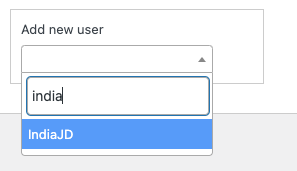Wie verwalte ich Räume und ihre Einstellungen wie Schreibschutz, Likes, Anhänge usw.?
Wie kann ich Personen hinzufügen, entfernen oder zu Admins machen?
Wo verwalte ich Räume?
In der Administrationsoberfläche deines Standorts unter Chaträume:
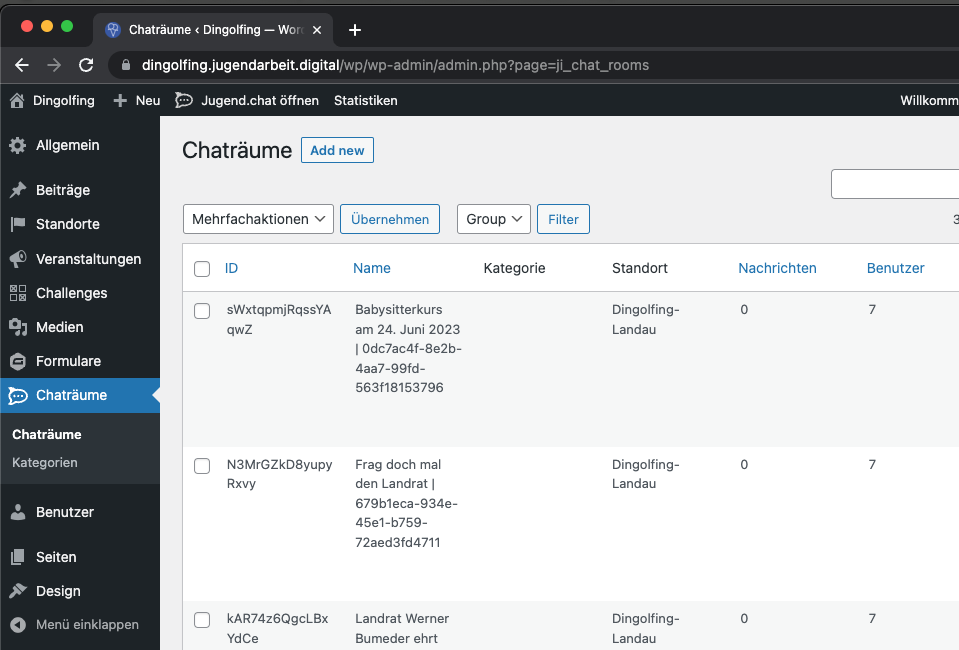
Auf den gewünschten Raum tippen zum editieren des Raumes.
Wie passe ich einen Raum an?
Klicke in der Liste der Räume beim gewünschten Raum auf „Bearbeiten“:
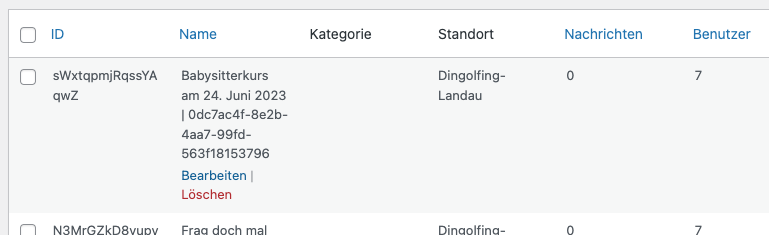
Es werden die Details zum Raum angezeigt.
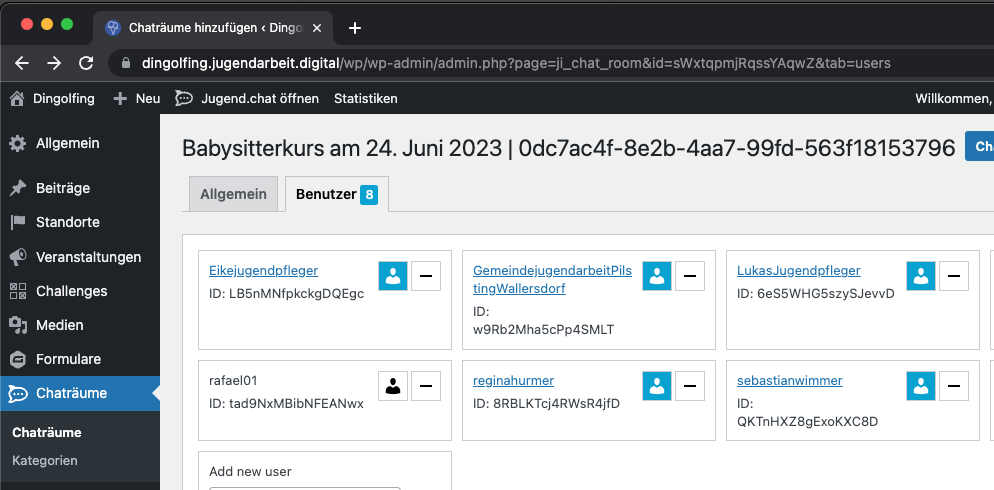
Zuoberst unter „Chat öffnen“ kann man den Raum in Jugend.chat betreten, um zu chatten.
Reiter „Allgemein“
Folgende Optionen stehen im Reiter „Allgemein“ zur Verfügung:
- Name: Titel des Raumes (Teil nach dem Zeichen „|“ wird nicht angezeigt in der App)
- Kategorie: Optional, kann dazu verwendet werden, um die Räume zu sortieren. Es kann damit mit dem Inhaltsblock „List of Rooms“ eine Liste mit allen Räumen einer Kategorie angezeigt werden.
- Schreibgeschützt: Bei „Ja“ können nur Admins in den Raum etwas publizieren. Alle anderen User (z.B. App-User) können nur lesen.
- Privat: Bei „Ja“ wird der Raum nicht mehr angezeigt (z.B. um einen Raum vorübergehend zu deaktivieren).
- Likes deaktiviert: Bei „Ja“ können keine Nachrichten in der App geliked werden.
- Anhänge deaktivieren: Bei „Ja“ können keine Dateien oder Bilder gepostet werden.
- Audio deaktivieren: Bei „Ja“ können keine Sprachnachrichten gepostet werden.
- First Sticky, mit Engage synchronisieren, disable video: Diese Optionen sind aktuell nicht in Betrieb.
Reiter „Benutzer“
Hier werden alle Mitglieder des Raumes aufgelistet. Über das Minus-Symbol „-“ kann ein Mitglied entfernt werden.
Mitglieder, deren Icon blau ist, sind Admins. Admins können die Beiträge anderer User löschen.
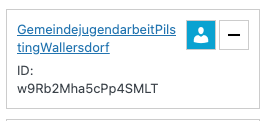
Mitglieder, deren Icon schwarz ist, sind normale Benutzer:innen:
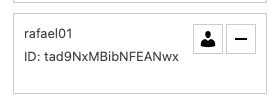
Zuunterst können über „Add new user“ nach Benutzernamen gesucht werden, um diese als Mitglied zum Raum hinzuzufügen: